Cloud Storage становится все более популярным среди пользователей, и облако Apple не является исключением. Это удобный способ сохранять и синхронизировать данные на вашем устройстве, но иногда может возникнуть необходимость освободить место, удалив ненужные файлы из облака. В этой статье мы расскажем вам, как выполнить очистку облака Apple и освободить место для новых файлов.
Шаг 1: Войдите в iCloud
Первым шагом, чтобы начать процесс очистки облака Apple, вам потребуется войти в свою учетную запись iCloud с помощью вашего Apple ID и пароля. Вы можете сделать это на своем устройстве, используя приложение "Настройки". Иногда требуется ввести двухфакторную аутентификацию для дополнительной безопасности.
Шаг 2: Управление хранилищем iCloud
После входа в учетную запись iCloud вы будете находиться на главном экране настроек. Прокрутите вниз и найдите раздел "iCloud" или "Облако". Здесь вы найдете информацию о доступном месте в вашем облачном хранилище и список приложений и данных, хранящихся в облаке Apple.
Шаг 3: Освободите место
Выберите пункт "Управление хранилищем" или "Управление облаком", чтобы получить подробную информацию о том, какое приложение или данные занимают больше всего места в вашем iCloud. Вы можете перейти в раздел каждого приложения и удалить ненужные файлы, фотографии или документы.
При выполнении этих трех шагов вы сможете освободить место в облаке Apple и продолжить сохранять свои файлы без ограничений. Помните, что очистка облака должна быть выполнена с осторожностью, чтобы не удалить важные данные. Следуйте нашей инструкции и наслаждайтесь свободным пространством в облаке Apple!
Удаление данных из облака Apple
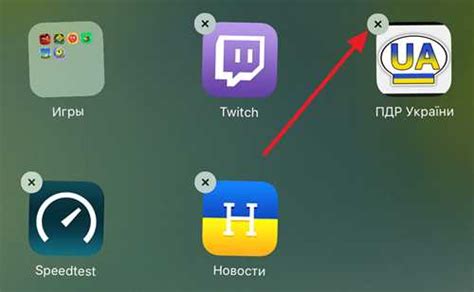
Облако Apple предоставляет удобный способ хранения данных, но иногда возникает необходимость удалить ненужные файлы или очистить всё пространство. Следуя простым инструкциям, вы сможете безопасно удалить свои данные из облака Apple.
1. Откройте приложение «Настройки» на вашем устройстве Apple.
2. Нажмите на своё имя в верхней части экрана.
3. Выберите «iCloud» в меню.
4. Пролистайте вниз и нажмите на «Управление хранилищем».
5. Выберите «Объекты в iCloud».
6. Найдите файлы или приложения, которые вы хотите удалить, и нажмите на них.
7. Нажмите на «Удалить» и подтвердите своё действие.
8. Повторите этот процесс для всех файлов или приложений, которые вы хотите удалить.
9. После завершения удаления, закройте приложение «Настройки».
Теперь ваши данные удалены из облака Apple. Учтите, что удаление данных из облака не влияет на ваше устройство Apple, они остаются только в облаке и могут быть восстановлены при необходимости.
Шаг 1: Вход в облако

Чтобы начать процесс очистки облака Apple, вам необходимо сначала войти в свою учетную запись iCloud.
- Откройте любой веб-браузер на устройстве и перейдите по адресу www.icloud.com.
- Введите свой Apple ID и пароль, затем нажмите кнопку "Войти".
- На странице iCloud вы увидите различные приложения и сервисы, доступные в облаке Apple.
- Чтобы продолжить очистку облака, выберите приложение "Настройки iCloud".
Теперь вы готовы перейти к следующему шагу и начать очистку облака Apple.
Шаг 2: Удаление фотографий

Чтобы освободить пространство в облаке Apple, вам следует удалить ненужные или дублирующиеся фотографии. Вот как это сделать:
1. Откройте приложение "Фото" на вашем устройстве Apple.
Вы можете найти это приложение на домашнем экране устройства. Нажмите на иконку "Фото", чтобы открыть его.
2. Выберите фотографии, которые вы хотите удалить.
Пролистайте альбомы или используйте поиск, чтобы найти конкретные фотографии. Затем нажмите на фотографии, чтобы выбрать их. Вы можете выбрать несколько фотографий, удерживая клавишу Command (на клавиатуре Mac) или Ctrl (на Windows) и кликая на фотографии.
3. Нажмите на значок корзины, чтобы удалить выбранные фотографии.
Вы увидите значок корзины в нижнем правом углу экрана. Нажмите на него, чтобы удалить выбранные фотографии. Появится предупреждающее сообщение, запрашивающее подтверждение удаления. Нажмите "Удалить из альбома", чтобы подтвердить удаление.
4. Повторите процесс для остальных фотографий, которые вы хотите удалить.
Продолжайте выбирать и удалять фотографии до тех пор, пока вы не удалите все ненужные изображения. Учтите, что удаление фотографий из облака Apple не удалит их с вашего устройства, если они были сохранены локально.
Следуя этим простым шагам, вы освободите пространство в облаке Apple, удалив ненужные фотографии. После этого вы сможете загружать новые фотографии без необходимости покупки дополнительной памяти.